Årsaken er at når du kobler til en Bluetooth-enhet, tildeler Windows 11 den et generisk navn, vanligvis med navnet på leverandøren og produktmodellen.
På grunn av dette kan det være vanskelig å identifisere ulike Bluetooth-enheter når de er tilkoblet samtidig. Heldigvis kan du enkelt gi nytt navn til Bluetooth-enhetene dine på Windows 11 for enkel identifikasjon, og vi skal vise deg hvordan.
Koble til en Bluetooth-enhet
Før du kan gi nytt navn til en Bluetooth-enhet på Windows 11, må du koble den til PC-en. For å gjøre det, slå på Bluetooth på enheten som skal kobles til, og følg deretter disse trinnene.
- Åpne Innstillinger-appen og klikk på alternativet «Bluetooth og enheter» til venstre.
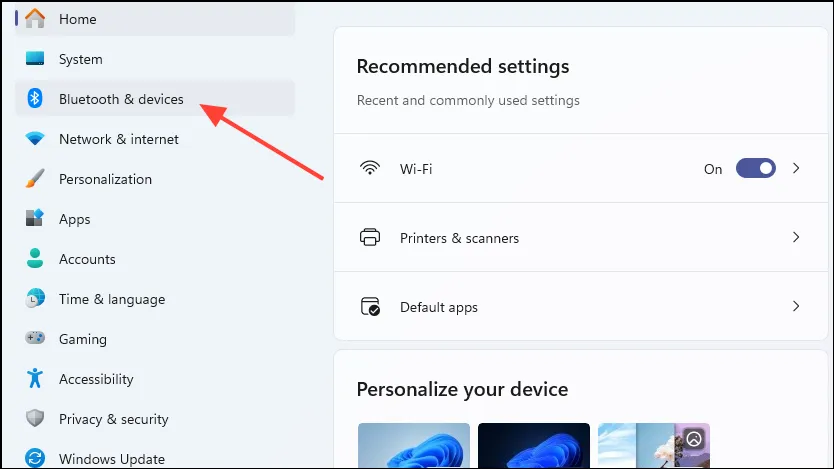
- Slå på Bluetooth ved å klikke på knappen til høyre, og klikk deretter på alternativet «Legg til enhet».
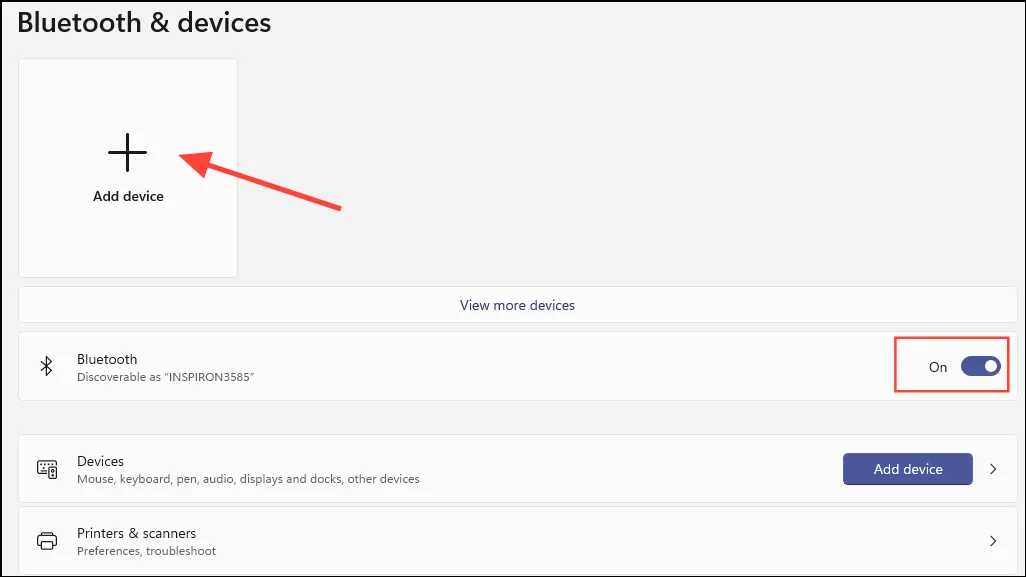
- Deretter velger du et alternativ fra listen som vises i popup-vinduet. For å legge til Bluetooth-tastaturer, mus, telefoner osv., velg det første alternativet. Gå med den andre hvis du trenger å legge til TV-er, dokkingstasjoner, skjermer osv. Og for alle andre enheter, som Xbox-kontrollere, velg det tredje alternativet.
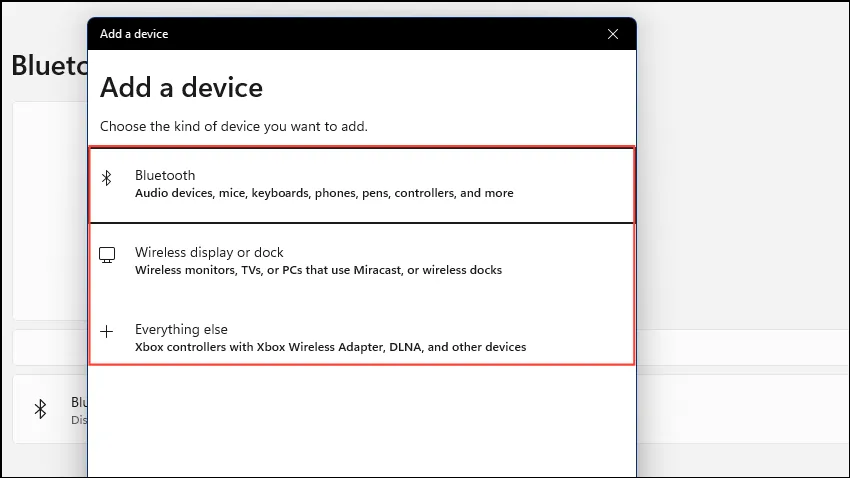
- Windows vil begynne å søke etter Bluetooth-enheter i nærheten. Klikk på enhetsnavnet når det ser ut til å pare det. Hvis sammenkoblingen er vellykket, vil enheten din vises i delen «Andre enheter».
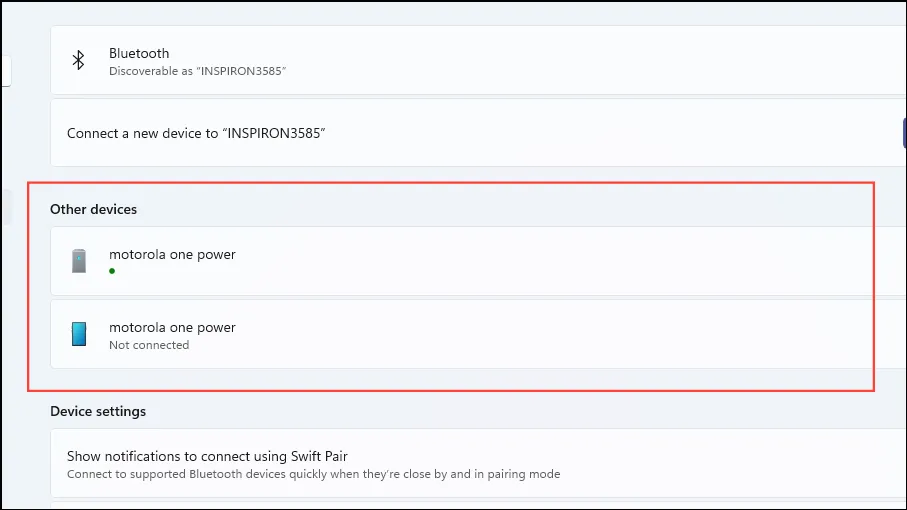
Gi nytt navn til Bluetooth-enheten
Når du har koblet Bluetooth-enheten til din Windows 11-PC, kan du enkelt endre navn på den ved å følge disse trinnene.
- På samme Bluetooth- og enheter-side der den tilkoblede enheten vises, blar du ned og klikker på «Flere enheter og skriverinnstillinger».
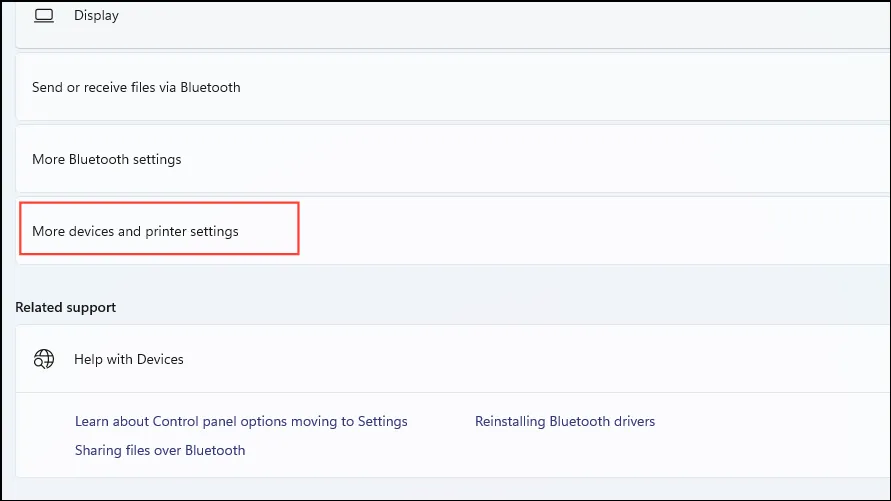
- Dette åpner siden «Enheter og skriverinnstillinger», der enheten din vises. Høyreklikk på den og klikk på «Egenskaper».
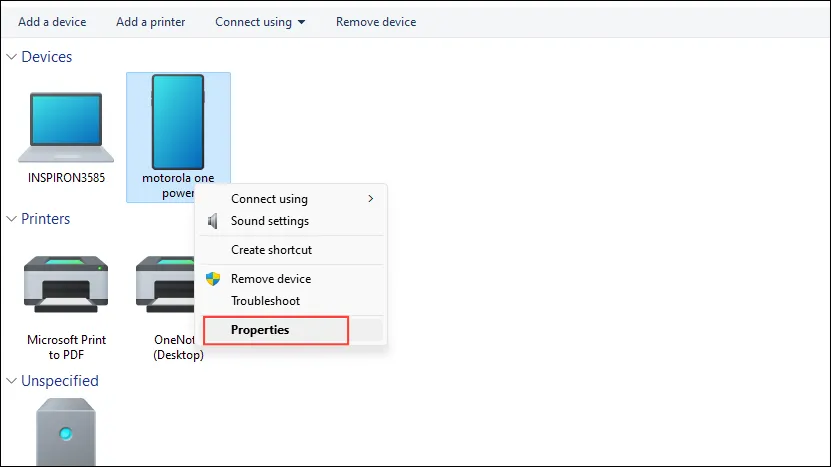
- Egenskaper-boksen åpnes som standard på fanen «Generelt». Klikk på «Bluetooth»-fanen for å bytte til den. Her vil du se enhetens navn.
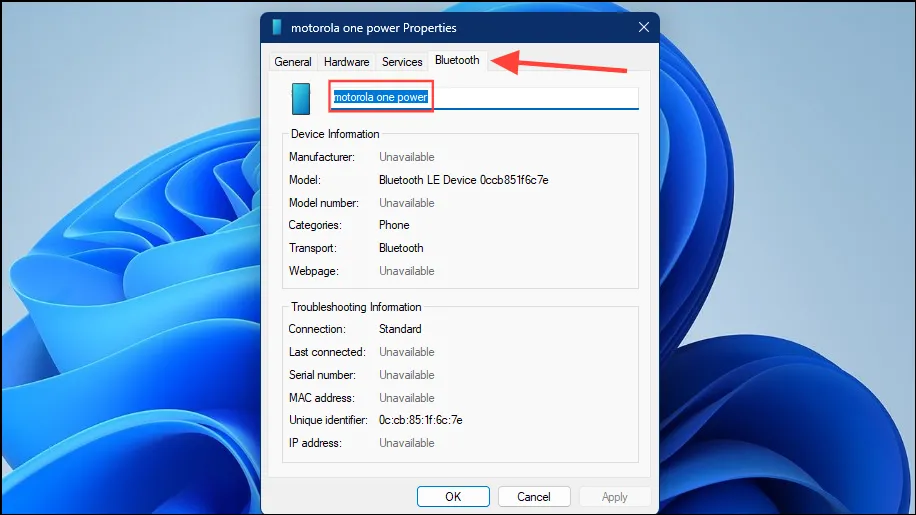
- For å gi nytt navn til enheten, skriv inn et nytt navn i stedet, klikk på «Bruk»-knappen og deretter «OK»-knappen nederst for å lagre endringene.
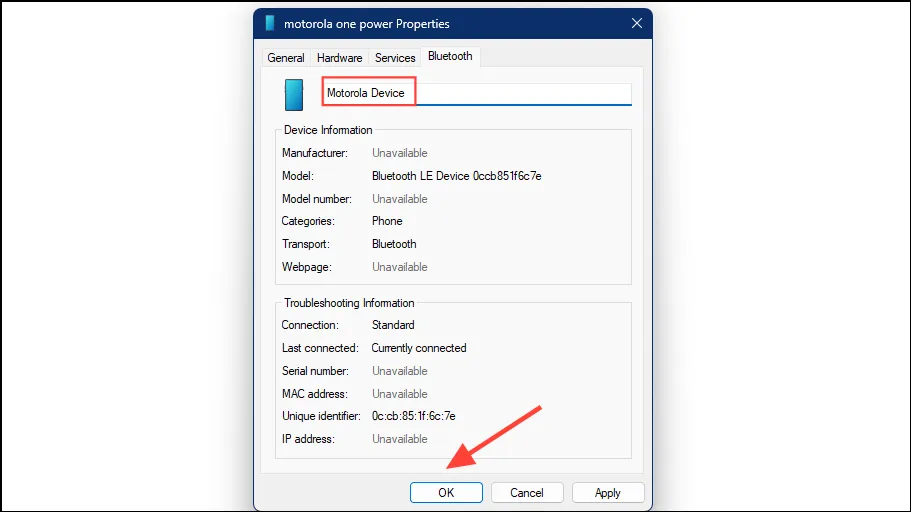
Det er det! Du har endret navnet på Bluetooth-enheten som er koblet til din Windows 11-PC. Hvis du ikke ser det endrede navnet, kobler du fra enheten og kobler den til igjen.
Å endre navnet på tilkoblede Bluetooth-enheter i Windows 11 ligner veldig på hvordan du gjør det i tidligere versjoner av operativsystemet. Den lille variasjonen eksisterer fordi Microsoft har migrert noen av innstillingene fra kontrollpanelet til den nye Innstillinger-appen. Men ved å følge trinnene ovenfor, vil du enkelt kunne endre navnet. Og hvis du på noe tidspunkt ønsker å gjenopprette det gamle navnet, fjerner du bare enheten og parer den på nytt. Windows vil legge det til ved å bruke det generiske navnet igjen.
Legg att eit svar